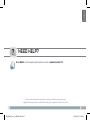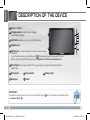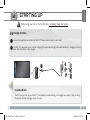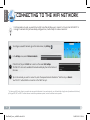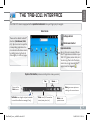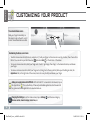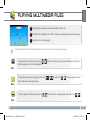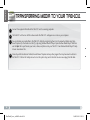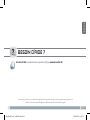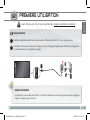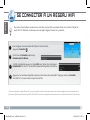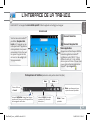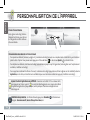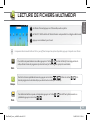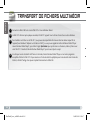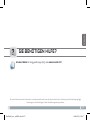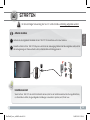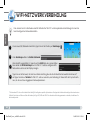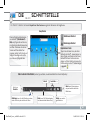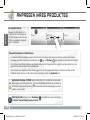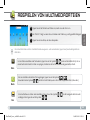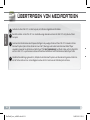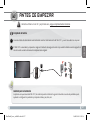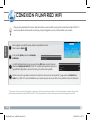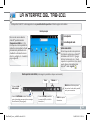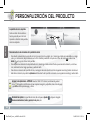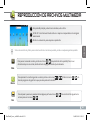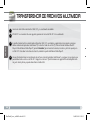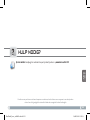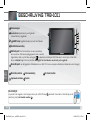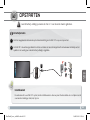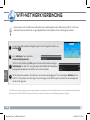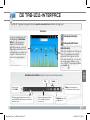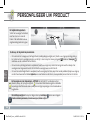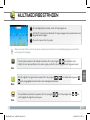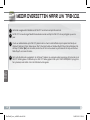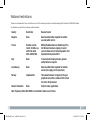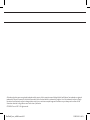Pagina wordt geladen...
Pagina wordt geladen...
Pagina wordt geladen...
Pagina wordt geladen...
Pagina wordt geladen...
Pagina wordt geladen...
Pagina wordt geladen...
Pagina wordt geladen...
Pagina wordt geladen...
Pagina wordt geladen...
Pagina wordt geladen...
Pagina wordt geladen...
Pagina wordt geladen...
Pagina wordt geladen...
Pagina wordt geladen...
Pagina wordt geladen...
Pagina wordt geladen...
Pagina wordt geladen...
Pagina wordt geladen...
Pagina wordt geladen...
Pagina wordt geladen...
Pagina wordt geladen...
Pagina wordt geladen...
Pagina wordt geladen...
Pagina wordt geladen...
Pagina wordt geladen...
Pagina wordt geladen...
Pagina wordt geladen...
Pagina wordt geladen...
Pagina wordt geladen...
Pagina wordt geladen...
Pagina wordt geladen...
Pagina wordt geladen...

?
33
nEDEr-
lanDs
traNsfErENcia DE arcHivos muLtimEDia
HuLP NoDig?
Omdat we onze producten voortdurend aanpassen en verbeteren, kan de software van uw apparaat er een beetje anders
uitzien of een licht gewijzigde functionaliteit hebben dan voorgesteld in deze Snelstartgids.
Op onze website:
Raadpleeg het onderdeel Frequently Asked Questions op
www.lenco.eu/tab-1011
UserGuide_Lenco_tab1011book.indd 33 24/10/2011 12:12:36

34
???
1
3
4
5
6
7
2
1
2
3
4
5
6
7
8
10
11
10
9
11
9
8
nEDEr-
lanDs
bEscHrijviNg tab-1011
Volumeknoppen
Laadindicator Rood: batterij wordt geladen /
Groene: batterij is opgeladen.
AAN/UIT-knop: ingedrukt houden om in/uit te schakelen.
Hoofdtelefoonaansluiting
USB Host-poort: Voor het aansluiten van een toetsenbord,
een muis of een USB massa-opslag apparaat. Gaat u naar het
beginscherm, drukt u op het Menu-pictogram
en selecteert u Instellingen/USB Mode select.
Als Host port uit staat, druk
dan op de
Host port-regel om het aan te zetten
. Belangrijk: het uitschakelen van de Host port na gebruik.
Micro-USB-poort: met de bijgesloten USB-kabel kunt u uw
TAB-1011
met uw computer verbinden (om bestanden over te brengen).
Micro-SD-kaartlezer Stroomaansluiting Het toestel resetten
Ingebouwde microfoon Camera
BELANGRIJKE
Uw product niet reageren. U kunt stoppen door op de AAN/UIT-knop
3
gedurende 10 seconden of met behulp van de
reset-knop (reset), Het toestel resetten
9
.
UserGuide_Lenco_tab1011book.indd 34 24/10/2011 12:12:42

35
1
2
▲
!
1
EUR
US
UK
nEDEr-
lanDs
oPstartEN
Installatiewizard
De eerste keer dat u uw TAB-1011 opstart, zal de installatiewizard u door een paar schermen leiden om u te helpen met de
voornaamste instellingen: taal, land, tijd, enz.
Laad de batterij volledig op alvorens de TAB-1011 voor de eerste maal te gebruiken.
De batteren laden
Sluit het meegeleverde netsnoer aan op de stroomaansluiting van de TAB-1011 en op een stopcontact.
Uw TAB-1011 zal worden ingeschakeld en starten met laden. Het aan/uit-lampje brandt rood wanneeer de batterij aan het
opladen is. Het wordt groen zodra de batterij volledig is opgeladen.
Volumeknoppen
Laadindicator Rood: batterij wordt geladen /
Groene: batterij is opgeladen.
AAN/UIT-knop: ingedrukt houden om in/uit te schakelen.
Hoofdtelefoonaansluiting
USB Host-poort: Voor het aansluiten van een toetsenbord,
een muis of een USB massa-opslag apparaat. Gaat u naar het
beginscherm, drukt u op het Menu-pictogram en selecteert u Instellingen/USB Mode select
.
Als Host port uit staat, druk
dan op de
Host port-regel om het aan te zetten
. Belangrijk: het uitschakelen van de Host port na gebruik.
Micro-USB-poort: met de bijgesloten USB-kabel kunt u uw
TAB-1011
met uw computer verbinden (om bestanden over te brengen).
Micro-SD-kaartlezer Stroomaansluiting Het toestel resetten
Ingebouwde microfoon Camera
UserGuide_Lenco_tab1011book.indd 35 24/10/2011 12:12:48

36
1
2
3
4
www
nEDEr-
lanDs
Wifi-NEtWErkvErbiNDiNg
* Voor WiFi-punten met vrije toegang hoeven geen speciale gegevens te worden ingevoerd. Voor beveiligde netwerken moet u ofwel een sleutel (een reeks cijfers
en/of letters) van het WEP, WPA of WPA2. Vraag om de Internet service provider om de juiste vereiste verbindingsparameters te verkrijgen.
Hiervoor dient u zich in een WiFi-zone te bevinden, zodat u verbinding kunt maken. Telkens dat uw TAB-1011 zich in een
zone bevindt met een netwerk dat u al geconfigureerd hebt, zal het proberen om hier verbinding mee te maken.
Om een nieuw WiFi-netwerk te configureren, gaat u naar het beginscherm, drukt u op
Instellingen .
In het
Instellingen-scherm, selecteert u
Draadloze bedieningselementen.
Als WiFi uit staat, druk dan op de Wi-Fi-regel om het aan te zetten. Selecteer vervolgens
Wi-Fi
Instellingen
. Uw
TAB-1011
zal nu gaan zoeken naar beschikbare WiFi-netwerken en
zal de gevonden netwerken aan de onderkant van het scherm afbeelden.
Tik het netwerk aan waarmee u wilt verbinden, voer de vereiste netwerkgegevens* in en tik vervolgens Verbinden aan. Uw
TAB-1011 zal nu proberen een verbinding tot stand te brengen met die WiFi-hotspot aan de hand van de netwerkparame-
ters die u hebt ingevoerd.
UserGuide_Lenco_tab1011book.indd 36 24/10/2011 12:12:49

37
▼
▼
▼
▼
▼▼
nEDEr-
lanDs
DE tab-1011-iNtErfacE
Bovenbalk van de interface (varieert in functie van het actieve scherm)
Terug naar het
scherm Home
Terugkeren naar het
vorige scherm
Menu: geeft menuopties in
functie van het actieve scherm.
Uw TAB-1011-apparaat is uitgerust met een capacitieve aanraakscherm. Gebruik de vinger pulp.
Startscherm
Applicaties knop
Druk op dit pictogram om al de op uw
TAB-1011
geïnstalleerde Android™-
applicaties te zien (games, verschil-
lende instrumenten, enz.). U kunt deze
op uw beginpagina plakken. U kunt
meer Android™-toepassingen ophalen
van AppsLib
.
Statuspictogrammen: (status
WiFi-verbinding, batterij-
niveau, enz.)
Berichtgevingspictogrammen: sleep de bo-
venste werkbalk naar beneden om eventuele
berichten te zien.
Dit zijn de standaard Android™-
snelkoppelingen (Web Browser,
EMail, enz.). Druk op een pic-
togram om de betreffende
applicatie te openen. U kunt de
beginpagina personaliseren door
snelkoppelingen en widgets toe te
voegen/ te verwijderen, enz. Zie
hiervoor de volgende pagina.
Tijd Volume -/+
Snelkoppeling Instellingen
Snelkoppeling Web Browser
UserGuide_Lenco_tab1011book.indd 37 24/10/2011 12:12:58

38
nEDEr-
lanDs
De items op het beginscherm personaliseren
- Om een item toe te voegen aan het beginscherm (snelkoppelingen, widgets, enz.) houdt u uw vinger op een lege plek op
het scherm en kiest u vervolgens een item uit de lijst. U kunt ook op het menu-pictogram
drukken en Toevoegen
selecteren aan de onderkant van het scherm.
- Om een item op het beginscherm te verplaatsen, houdt u uw vinger erop totdat het item groter wordt en sleept u het
vervolgens naar de gewenste locatie. Tot slot haalt u uw vinger weer van het item af.
- Om een item van het beginscherm te verwijderen, houdt u uw vinger op het item, sleept u het naar de prullenbak (terwijl u uw vinger op
een item houdt verandert het tabblad
Applicaties, aan de rechterkant van het scherm, in een prullenbak) en laat u het item tot slot los.
PErsoNaLisEEr uW ProDuct
De instellingen wijzigen: Druk op het beginscherm op Instellingen en kies een categorie:
Draadloze bedieningselementen, Geluid en weergave, Datum en tijd, enz..
Het uitgebreide beginscherm
Schuif met uw vinger horizontaal
over het scherm om naar de
linker- of de rechterkant van uw
uitgebreide beginscherm te gaan.
Het toevoegen van meer toepassingen - APPSLIB: Met de TAB-1011 verbonden met het
internet, druk op het pictogram AppsLib
. Deze online bibliotheek van gratis en betaalde
toepassingen heeft duizenden leuke spelletjes en nuttige toepassingen om te downloaden en
te gebruiken.
UserGuide_Lenco_tab1011book.indd 38 24/10/2011 12:12:58

39
1
2
3
nEDEr-
lanDs
muLtimEDiabEstaNDEN
Tik in het Beginscherm de video-, audio- of fotopictogram aan.
De TAB-1011 zal een lijst van bestanden of mappen weergeven die overeenstemmen met
de geselecteerde categorie.
Tik een item aan om het af te spelen.
Alleen in de modus Video en Foto: tik om het even welke plek op het scherm aan om de bedieningsknoppen op het scherm
weer te geven of te verbergen.
Om een video te pauzeren of het afspelen te hervatten, tikt u het pictogram
/
aan (onderaan op het
scherm). Om naar een speciek punt in de video te gaan, verschuift u de voortgangsbalk naar het gewenste punt.
Om het volgende of vorige nummer te spelen, tikt u het pictogram
/ . aan. Gebruik de pictogrammen /
en de voortgangsbalk zoals in het scherm van de videospeler (zie hierboven).
Om een diashow te starten of te pauzeren, tikt u het pictogram
/ aan
. Tik de pictogrammen / aan
om de volgende of vorige foto weer te geven.
Video
Music
Photo
UserGuide_Lenco_tab1011book.indd 39 24/10/2011 12:12:59

40
nEDEr-
lanDs
mEDia ovErzEttEN Naar uW tab-1011
Verbind de meegeleverde USB-kabel met de TAB-1011 en met een computer die aan staat.
De TAB-1011 zal worden ingeschakeld. Binnen enkele seconden verschijnt de TAB-1011 als een pictogram op uw com-
puter.
U kunt uw mediabestanden op de TAB-1011 plaatsen door ze ofwel in de betreffende map te kopiëren/met behulp van
Windows® Verkenner (of met Zoeken op een Mac®) ofwel met behulp van Windows Media® Player. Gebruik Windows Me-
dia Player® (tabblad '
Sync') om de muziek, de video's en de foto's van uw keuze te synchroniseren. Zie Help van Windows
Media Player® voor meer informatie.
Sluit, zodra alle bestanden overgeplaatst zijn, Windows® Verkenner en eventuele andere toepassingen die bestanden op de
TAB-1011 hebben gelezen of bestanden op uw TAB-1011 hebben geplaatst. Klik op het ‘VEILIG VERWIJDEREN’-pictogram in
het systeemvak, naast de klok. U kunt de USB-kabel nu loskoppelen.
National restrictions
This device is intended for home and ofce use in all EU countries (and other countries following the EU directive 1999/5/EC) without
any limitation except for the countries mentioned below:
Country Restriction Reason/remark
Bulgaria None General authorization required for outdoor
use and public service
France Outdoor use lim-
ited to 10 mW e.i.r.p.
within the band
2454-2483.5 MHz
Military Radiolocation use. Refarming of the
2.4 GHz band has been ongoing in recent
years to allow current relaxed regulation. Full
implementation planned 2012
Italy None If used outside of own premises, general
authorization is required.
Luxembourg None General authorization required for network
and service supply (not for spectrum)
Norway Implemented This subsection does not apply for the geo-
graphical aera within a radius of 20 km from
the centre of Ny-Alesund
Russian Federation None Only for indoor applications
Note: Frequency 2454-2483.5MHZ are restricted to indoor use in France.
2
3
4
1
UserGuide_Lenco_tab1011book.indd 40 24/10/2011 12:13:00
Pagina wordt geladen...
Pagina wordt geladen...
Documenttranscriptie
? HULP NODIG? Op onze website: Raadpleeg het onderdeel Frequently Asked Questions op www.lenco.eu/tab-1011 NEDERLANDS Omdat we onze producten voortdurend aanpassen en verbeteren, kan de software van uw apparaat er een beetje anders uitzien of een licht gewijzigde functionaliteit hebben dan voorgesteld in deze Snelstartgids. 33 UserGuide_Lenco_tab1011book.indd 33 24/10/2011 12:12:36 Beschrijving tab-1011 1 2 3 Volumeknoppen Laadindicator Rood: batterij wordt geladen / Groene: batterij is opgeladen. 11 2 10 9 AAN/UIT-knop: ingedrukt houden om in/uit te schakelen. 1 3 4 5 6 7 4 Hoofdtelefoonaansluiting 8 5 USB Host-poort: Voor het aansluiten van een toetsenbord, een muis of een USB massa-opslag apparaat. Gaat u naar het en selecteert u Instellingen/USB Mode select. Als Host port uit staat, druk beginscherm, drukt u op het Menu-pictogram dan op de Host port-regel om het aan te zetten. Belangrijk: het uitschakelen van de Host port na gebruik. NEDERLANDS 6 Micro-USB-poort: met de bijgesloten USB-kabel kunt u uw tab-1011 met uw computer verbinden (om bestanden over te brengen). 7 Micro-SD-kaartlezer 8 10 Ingebouwde microfoon 11 Stroomaansluiting 9 Het toestel resetten Camera Belangrijke Uw product niet reageren. U kunt stoppen door op de AAN/UIT-knop reset-knop (reset), Het toestel resetten 9 . 3 ??? gedurende 10 seconden of met behulp van de 34 UserGuide_Lenco_tab1011book.indd 34 24/10/2011 12:12:42 Opstarten ! ▲ Laad de batterij volledig op alvorens de tab-1011 voor de eerste maal te gebruiken. De batterijen laden 1 Sluit het meegeleverde netsnoer aan op de stroomaansluiting van de tab-1011 en op een stopcontact. 2 Uw tab-1011 zal worden ingeschakeld en starten met laden. Het aan/uit-lampje brandt rood wanneeer de batterij aan het opladen is. Het wordt groen zodra de batterij volledig is opgeladen. UK 1 EUR NEDERLANDS US Installatiewizard De eerste keer dat u uw tab-1011 opstart, zal de installatiewizard u door een paar schermen leiden om u te helpen met de voornaamste instellingen: taal, land, tijd, enz. 35 UserGuide_Lenco_tab1011book.indd 35 24/10/2011 12:12:48 www WiFi-netwerkverbinding Hiervoor dient u zich in een WiFi-zone te bevinden, zodat u verbinding kunt maken. Telkens dat uw tab-1011 zich in een zone bevindt met een netwerk dat u al geconfigureerd hebt, zal het proberen om hier verbinding mee te maken. NEDERLANDS 1 Om een nieuw WiFi-netwerk te configureren, gaat u naar het beginscherm, drukt u op . Instellingen 2 In het Instellingen-scherm, selecteert u Draadloze bedieningselementen. 3 Als WiFi uit staat, druk dan op de Wi-Fi-regel om het aan te zetten. Selecteer vervolgens Wi-Fi Instellingen. Uw tab-1011 zal nu gaan zoeken naar beschikbare WiFi-netwerken en zal de gevonden netwerken aan de onderkant van het scherm afbeelden. 4 Tik het netwerk aan waarmee u wilt verbinden, voer de vereiste netwerkgegevens* in en tik vervolgens Verbinden aan. Uw tab-1011 zal nu proberen een verbinding tot stand te brengen met die WiFi-hotspot aan de hand van de netwerkparameters die u hebt ingevoerd. * Voor WiFi-punten met vrije toegang hoeven geen speciale gegevens te worden ingevoerd. Voor beveiligde netwerken moet u ofwel een sleutel (een reeks cijfers en/of letters) van het WEP, WPA of WPA2. Vraag om de Internet service provider om de juiste vereiste verbindingsparameters te verkrijgen. 36 UserGuide_Lenco_tab1011book.indd 36 24/10/2011 12:12:49 De tab-1011-INTERFACE Uw tab-1011-apparaat is uitgerust met een capacitieve aanraakscherm. Gebruik de vinger pulp. Startscherm Snelkoppeling Instellingen Dit zijn de standaard Android™snelkoppelingen (Web Browser, EMail, enz.). Druk op een pictogram om de betreffende applicatie te openen. U kunt de beginpagina personaliseren door snelkoppelingen en widgets toe te voegen/ te verwijderen, enz. Zie hiervoor de volgende pagina. Snelkoppeling Web Browser Applicaties knop Druk op dit pictogram om al de op uw tab-1011 geïnstalleerde Android™applicaties te zien (games, verschillende instrumenten, enz.). U kunt deze op uw beginpagina plakken. U kunt meer Android™-toepassingen ophalen van AppsLib . NEDERLANDS Bovenbalk van de interface (varieert in functie van het actieve scherm) ▼ ▼ ▼ Terug naar het scherm Home Volume -/+ ▼ Tijd Berichtgevingspictogrammen: sleep de bovenste werkbalk naar beneden om eventuele berichten te zien. ▼ Statuspictogrammen: (status WiFi-verbinding, batterijniveau, enz.) Menu: geeft menuopties in functie van het actieve scherm. ▼ Terugkeren naar het vorige scherm 37 UserGuide_Lenco_tab1011book.indd 37 24/10/2011 12:12:58 Personaliseer uw product Het uitgebreide beginscherm NEDERLANDS Schuif met uw vinger horizontaal over het scherm om naar de linker- of de rechterkant van uw uitgebreide beginscherm te gaan. De items op het beginscherm personaliseren -- Om een item toe te voegen aan het beginscherm (snelkoppelingen, widgets, enz.) houdt u uw vinger op een lege plek op het scherm en kiest u vervolgens een item uit de lijst. U kunt ook op het menu-pictogram drukken en Toevoegen selecteren aan de onderkant van het scherm. -- Om een item op het beginscherm te verplaatsen, houdt u uw vinger erop totdat het item groter wordt en sleept u het vervolgens naar de gewenste locatie. Tot slot haalt u uw vinger weer van het item af. -- Om een item van het beginscherm te verwijderen, houdt u uw vinger op het item, sleept u het naar de prullenbak (terwijl u uw vinger op een item houdt verandert het tabblad Applicaties, aan de rechterkant van het scherm, in een prullenbak) en laat u het item tot slot los. Het toevoegen van meer toepassingen - APPSLIB: Met de tab-1011 verbonden met het . Deze online bibliotheek van gratis en betaalde internet, druk op het pictogram AppsLib toepassingen heeft duizenden leuke spelletjes en nuttige toepassingen om te downloaden en te gebruiken. De instellingen wijzigen: Druk op het beginscherm op Instellingen en kies een categorie: Draadloze bedieningselementen, Geluid en weergave, Datum en tijd, enz.. 38 UserGuide_Lenco_tab1011book.indd 38 24/10/2011 12:12:58 Multimediabestanden 1 Tik in het Beginscherm de video-, audio- of fotopictogram aan. 2 De tab-1011 zal een lijst van bestanden of mappen weergeven die overeenstemmen met de geselecteerde categorie. 3 Tik een item aan om het af te spelen. Alleen in de modus Video en Foto: tik om het even welke plek op het scherm aan om de bedieningsknoppen op het scherm weer te geven of te verbergen. Om een video te pauzeren of het afspelen te hervatten, tikt u het pictogram / aan (onderaan op het scherm). Om naar een specifiek punt in de video te gaan, verschuift u de voortgangsbalk naar het gewenste punt. Video . aan. Gebruik de pictogrammen / NEDERLANDS / Om het volgende of vorige nummer te spelen, tikt u het pictogram en de voortgangsbalk zoals in het scherm van de videospeler (zie hierboven). Music Om een diashow te starten of te pauzeren, tikt u het pictogram om de volgende of vorige foto weer te geven. / aan. Tik de pictogrammen / aan Photo 39 UserGuide_Lenco_tab1011book.indd 39 24/10/2011 12:12:59 Media overzetten naar uw tAb-1011 Verbind de meegeleverde USB-kabel met de tab-1011 en met een computer die aan staat. 2 De tab-1011 zal worden ingeschakeld. Binnen enkele seconden verschijnt de tab-1011 als een pictogram op uw computer. 3 U kunt uw mediabestanden op de tab-1011 plaatsen door ze ofwel in de betreffende map te kopiëren/met behulp van Windows® Verkenner (of met Zoeken op een Mac®) ofwel met behulp van Windows Media® Player. Gebruik Windows Media Player® (tabblad 'Sync') om de muziek, de video's en de foto's van uw keuze te synchroniseren. Zie Help van Windows Media Player® voor meer informatie. 4 Sluit, zodra alle bestanden overgeplaatst zijn, Windows® Verkenner en eventuele andere toepassingen die bestanden op de tab-1011 hebben gelezen of bestanden op uw tab-1011 hebben geplaatst. Klik op het ‘VEILIG VERWIJDEREN’-pictogram in het systeemvak, naast de klok. U kunt de USB-kabel nu loskoppelen. NEDERLANDS 1 40 UserGuide_Lenco_tab1011book.indd 40 24/10/2011 12:13:00-
 1
1
-
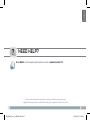 2
2
-
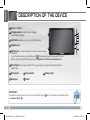 3
3
-
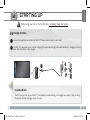 4
4
-
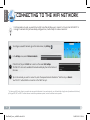 5
5
-
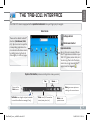 6
6
-
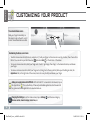 7
7
-
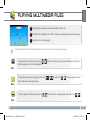 8
8
-
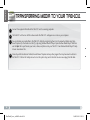 9
9
-
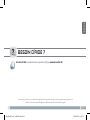 10
10
-
 11
11
-
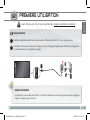 12
12
-
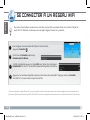 13
13
-
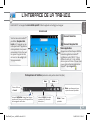 14
14
-
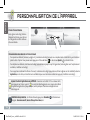 15
15
-
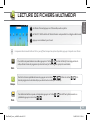 16
16
-
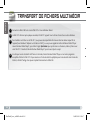 17
17
-
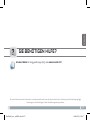 18
18
-
 19
19
-
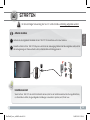 20
20
-
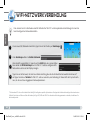 21
21
-
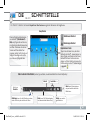 22
22
-
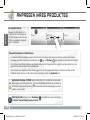 23
23
-
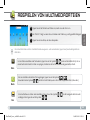 24
24
-
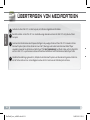 25
25
-
 26
26
-
 27
27
-
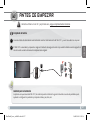 28
28
-
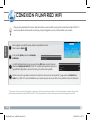 29
29
-
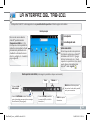 30
30
-
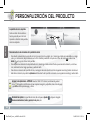 31
31
-
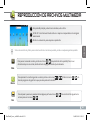 32
32
-
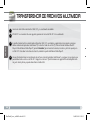 33
33
-
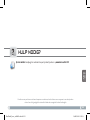 34
34
-
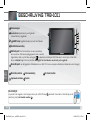 35
35
-
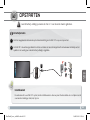 36
36
-
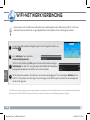 37
37
-
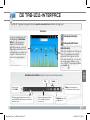 38
38
-
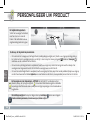 39
39
-
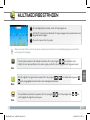 40
40
-
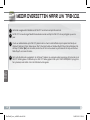 41
41
-
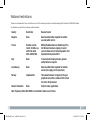 42
42
-
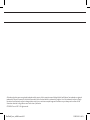 43
43
in andere talen
- English: Lenco Tab 1011 Owner's manual
- français: Lenco Tab 1011 Le manuel du propriétaire
- español: Lenco Tab 1011 El manual del propietario
- Deutsch: Lenco Tab 1011 Bedienungsanleitung